Mac有一个方便的功能,允许你看到你的Wi-Fi密码,复制它,或把它洗成另一个苹果设备。因此,只需点击几下,就可以将你的密码传给另一个人。这就是为什么我不记得我最后一次在拜访朋友或咖啡馆时手动输入密码是什么时候。
在Mac上,你可以通过三种方式查看Wi-Fi密码。你可以从Mac设置、钥匙串应用程序或终端复制密码。但大多数时候,你需要在弹出的窗口中点击 “共享”,让密码自动出现在其他设备的字段中。另外,如果你对这个功能有困难,我分享了我在这种情况下的经验。
如何查看钥匙串中的Wi-Fi密码?
Keychain是一个内置于MacOS操作系统的密码管理系统。它允许用户安全地存储和管理密码、私钥、证书和其他敏感信息。Keychain以加密的形式存储这些信息,需要密码或Touch ID认证才能访问。
使用钥匙串,你可以看到密码。要做到这一点,你需要遵循以下步骤:
- 你需要打开Keychain Access。要做到这一点,你可以使用Spotlight搜索(命令和空格)。
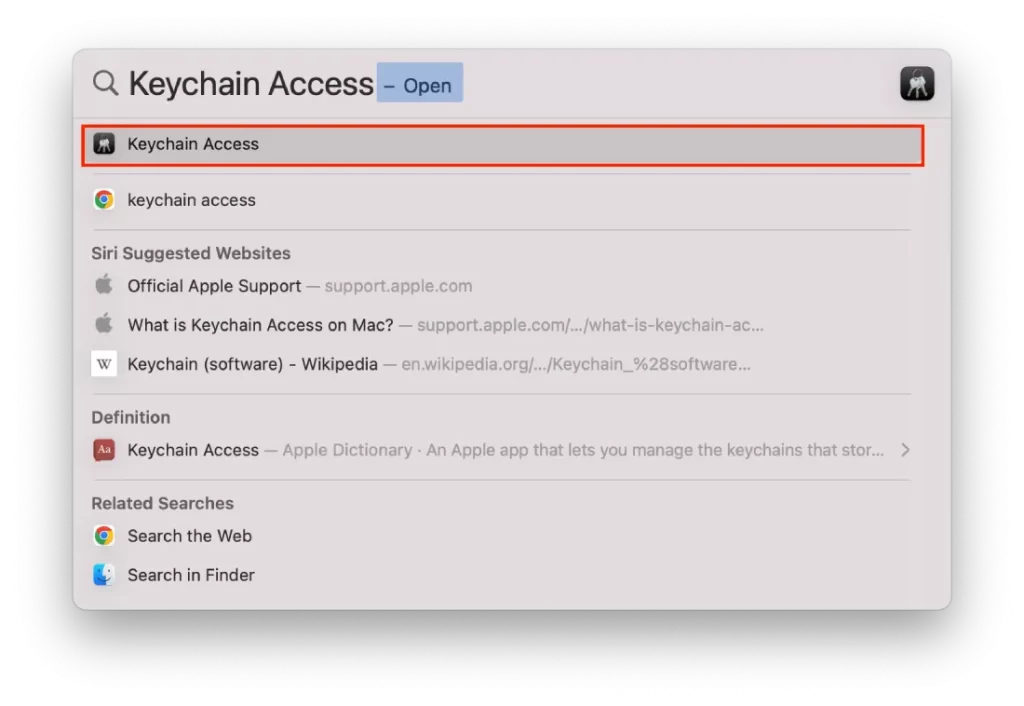
- 在屏幕的左侧,选择 “登录 “部分。
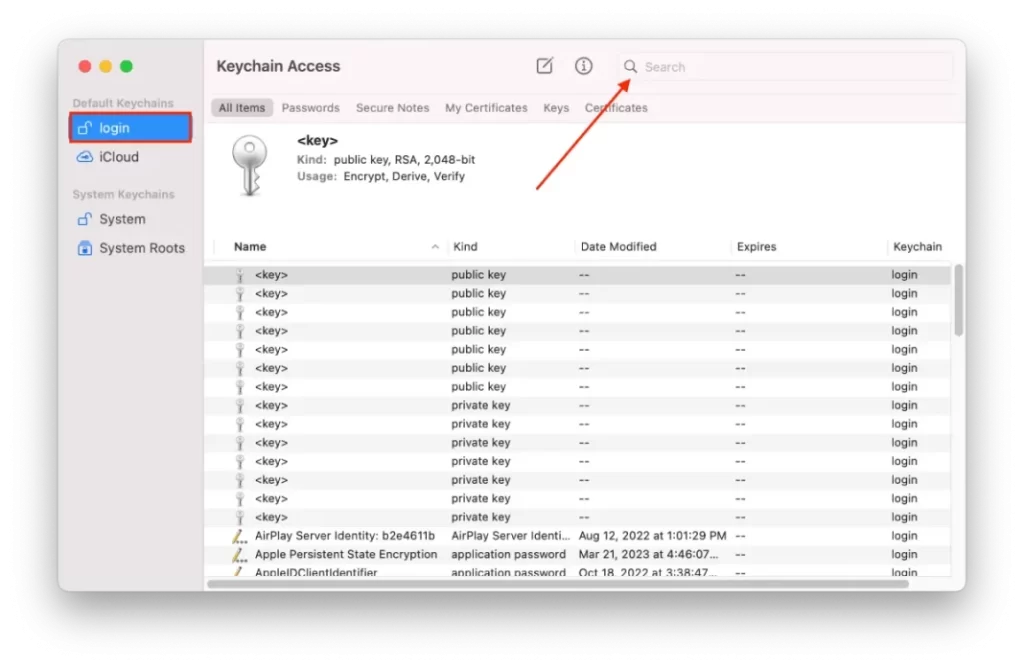
- 然后开始在搜索框中输入网络的名称。
- 找到你想查看密码的Wi-Fi网络,双击它。
- 勾选 “显示密码 “旁边的复选框,在提示时输入你的Mac管理员用户名和密码。
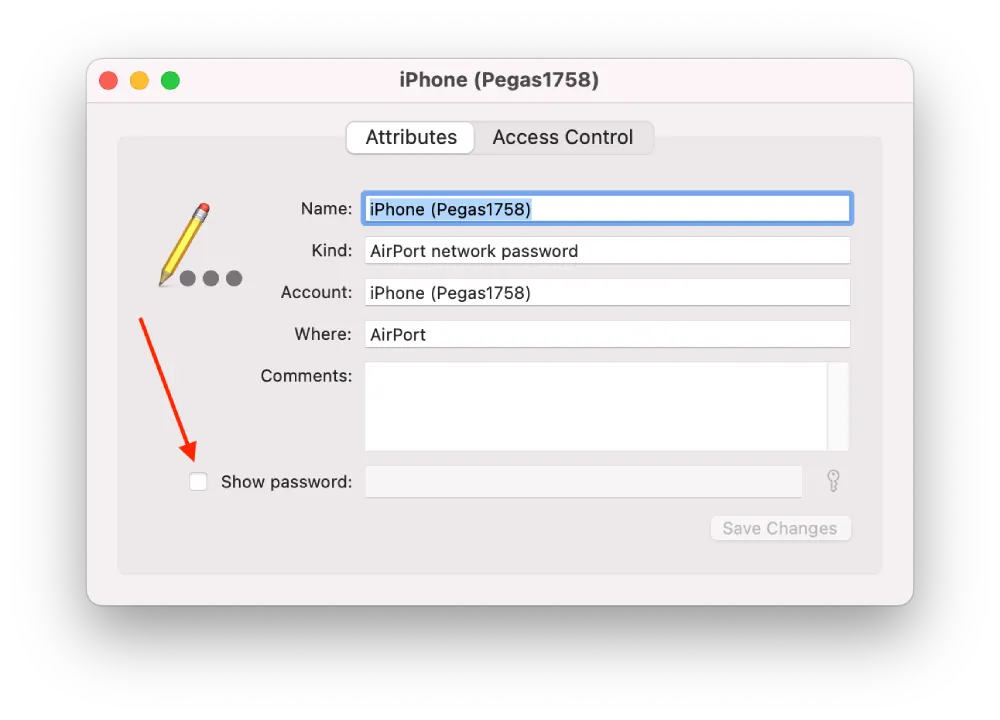
Wi-Fi密码现在将出现在密码栏中。请注意,只有你以前连接过并保存过密码的Wi-Fi网络才会出现在钥匙串访问中。如果你要找的Wi-Fi网络没有出现,你可能没有把密码保存到钥匙串。
如何用终端找到你的Wi-Fi密码?
还有一种方法是使用终端找到你的Wi-Fi密码。终端程序允许你使用文本命令与Mac互动,而不是点击图标或按钮。也就是说,它的工作原理是,你必须在终端中输入一个命令。然后,该命令将向钥匙串询问你想连接的Wi-Fi网络的存储密码。该命令会检索保存的密码,并将其显示在终端窗口,允许你将其复制并粘贴到Wi-Fi网络设置中的密码字段。要用终端找到你的Wi-Fi密码,你需要遵循这些步骤:
- 打开搜索器,选择应用程序。
- 然后选择实用工具。
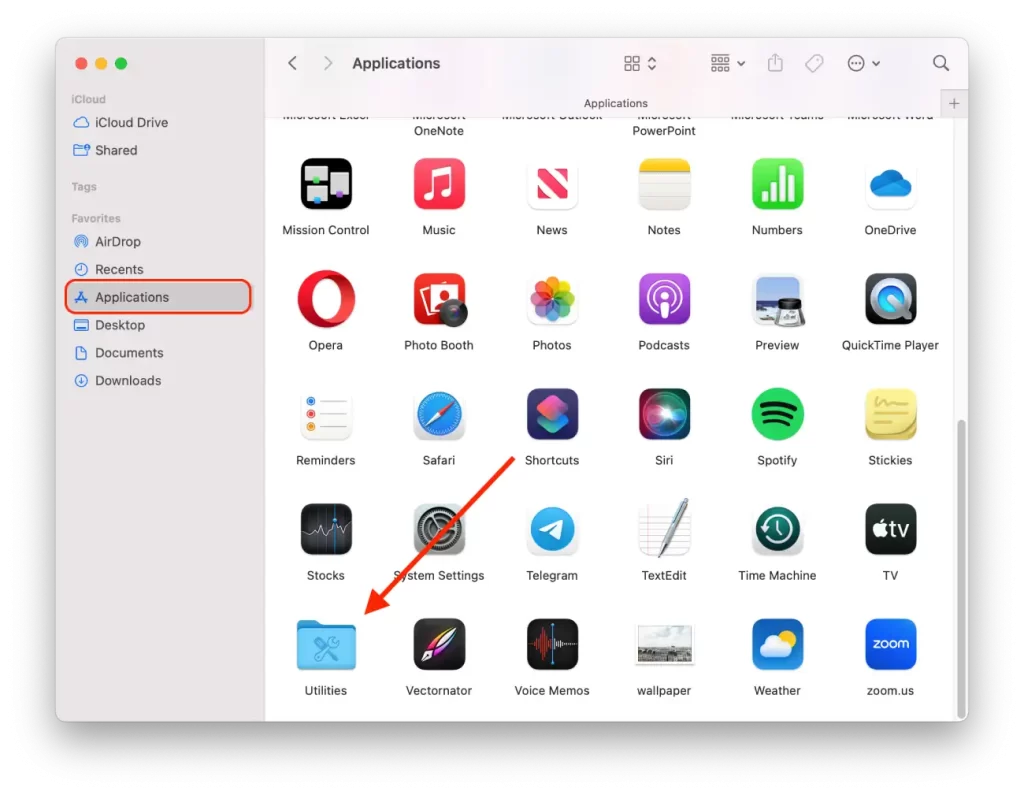
- 在新窗口中,点击终端图标。
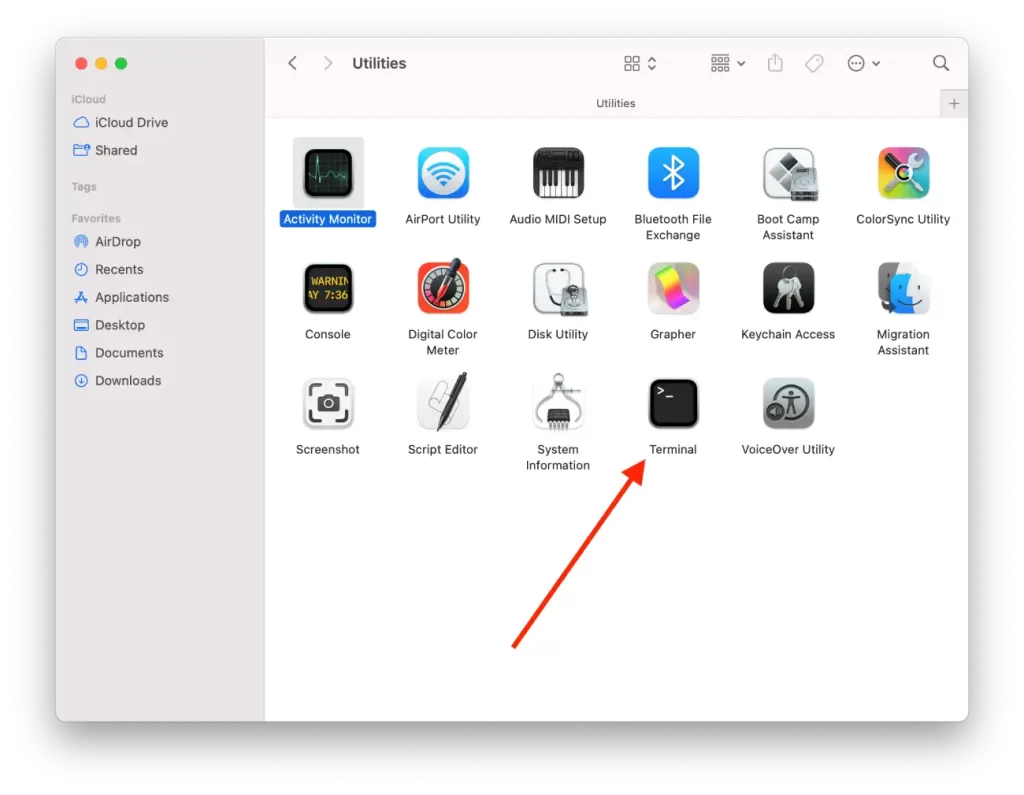
- 键入此命令,将TypeInYourWiFiNameHere替换为你的WiFi网络名称: security find-generic-password -ga TypeInYourWiFiNameHere | grep “password:“
- 然后按返回键。
在这些步骤之后,该命令告诉终端寻找钥匙链中带有Wi-Fi网络名称的保存的Wi-Fi网络密码。然后过滤结果,使其只显示包含实际密码的字符串。
如何复制Wi-Fi网络密码?
如果你需要复制一个Wi-Fi网络密码,以便与他人分享或在另一台设备上使用,你可以在大多数设备上轻松做到这一点。以下是复制Wi-Fi网络密码的步骤:
- 第一步是点击苹果图标,选择系统设置。
- 然后选择Wi-Fi部分。
- 接下来,滚动到页面底部,点击 “Advenced”。
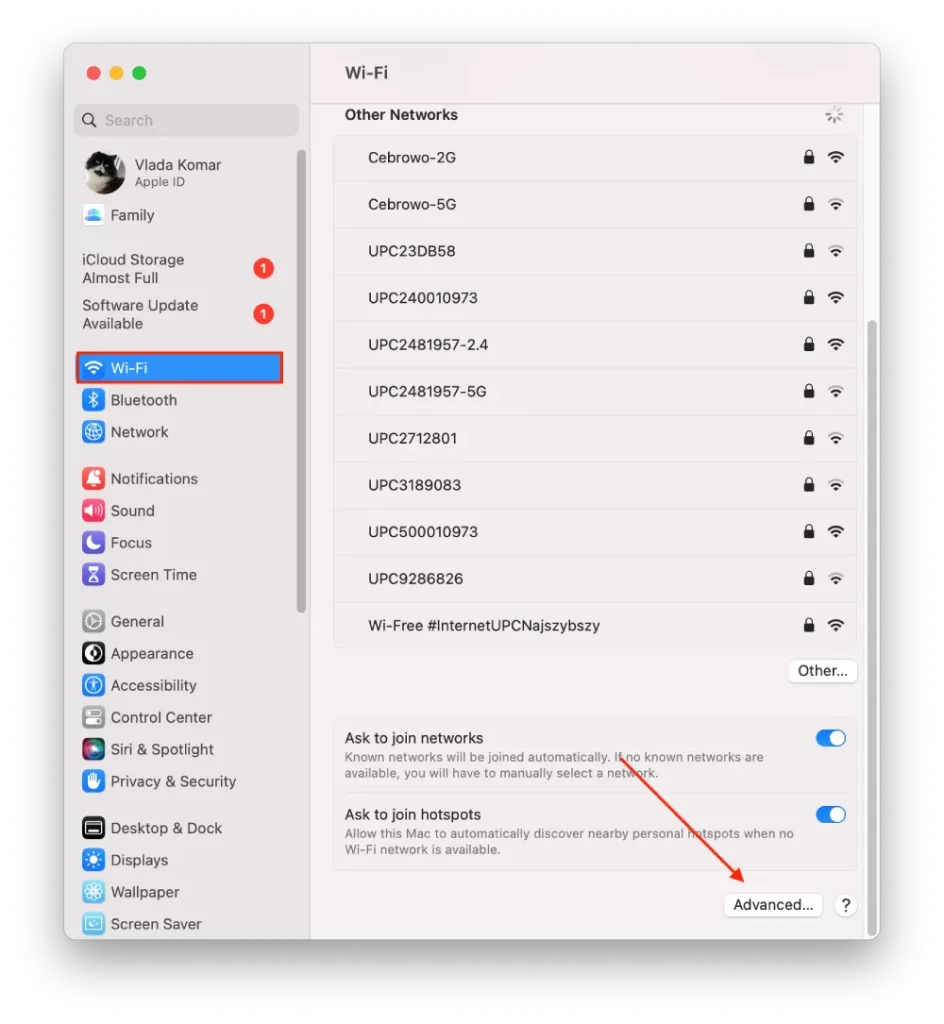
- 在新窗口中,点击你想要的Wi-Fi旁边的三个点。
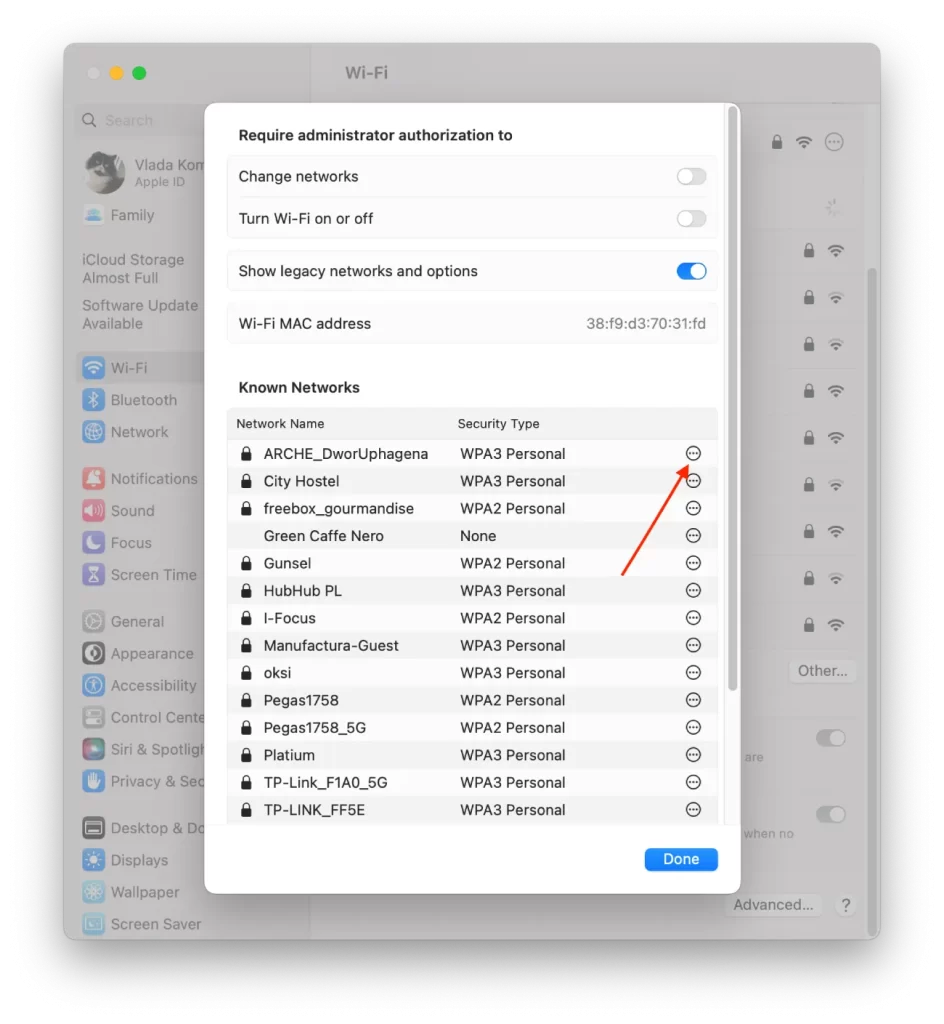
- 然后点击 “复制密码”。
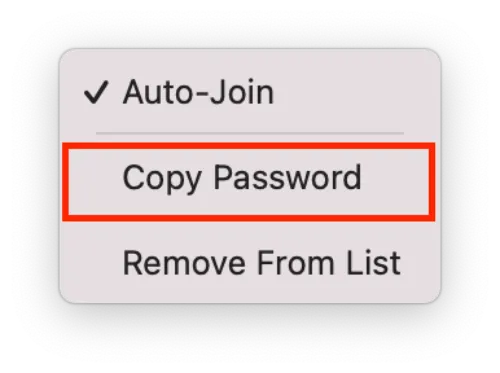
这种方法将不允许你看到密码。你只能复制它。经过这些步骤,密码将被保存到剪贴板上。
如何查看复制的密码?
在你复制了密码后,你可以执行不同的操作。拷贝后,密码被保存在剪贴板上。因此,要看到密码,你可以把它作为文本粘贴到任何应用程序中。
例如,你可以在笔记应用程序中按Command+V。如果你只想看,那就更快更容易。你也可以把密码保存在你的笔记中。
你也可以使用Command+V将密码粘贴到任何信使或电子邮件中,发送给别人。
如何将Wi-Fi密码分享给Mac?
你可以使用共享Wi-Fi密码到Mac的功能,只需点击几下。它的作用是,在其中一个设备上,你会收到一个通知 “共享Wi-Fi密码”?在你确认这个动作后,密码将自动出现在另一台设备的字段中。
这个人必须在你的 “联系人 “应用程序的联系人列表中,这个功能才能发挥作用。此外,两台设备都必须连接到你的苹果ID。将共享密码的设备必须连接到这个Wi-Fi。
要将Wi-Fi密码分享给Mac,你需要遵循这些步骤:
- 确保你的iPhone和Mac打开了Wi-Fi和蓝牙,并且彼此靠近。
- 在Mac上,选择要连接的网络。
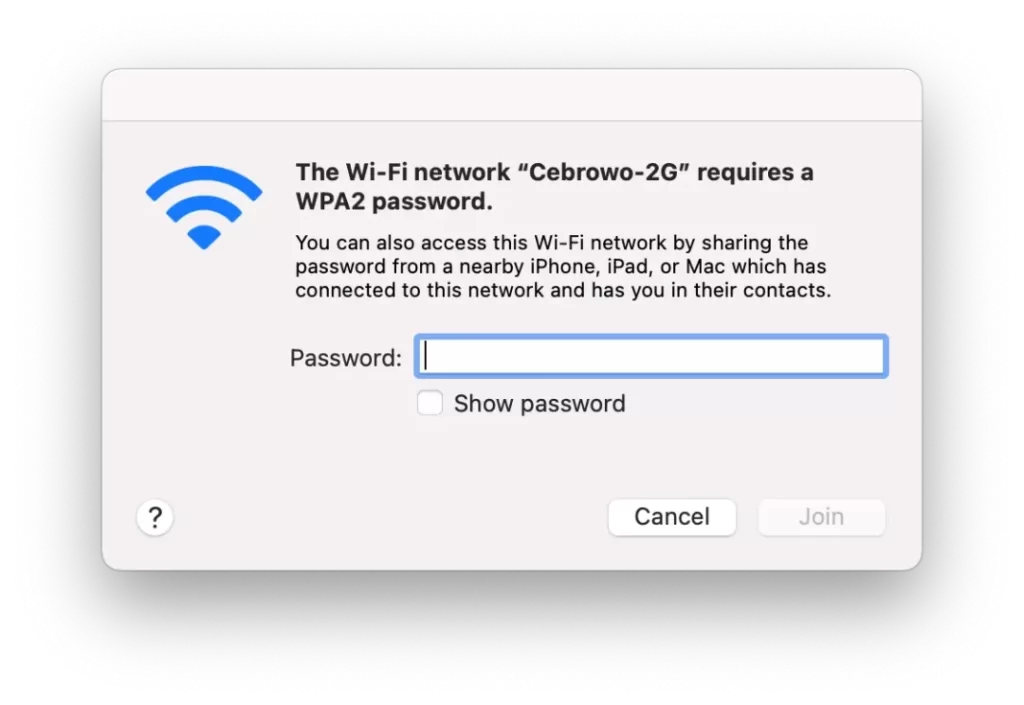
- 在连接到Wi-Fi网络的iPhone上,进入 “设置 “并选择 “Wi-Fi”。
- 然后在你的iPhone上会出现一个弹出窗口。点击 “分享密码”。
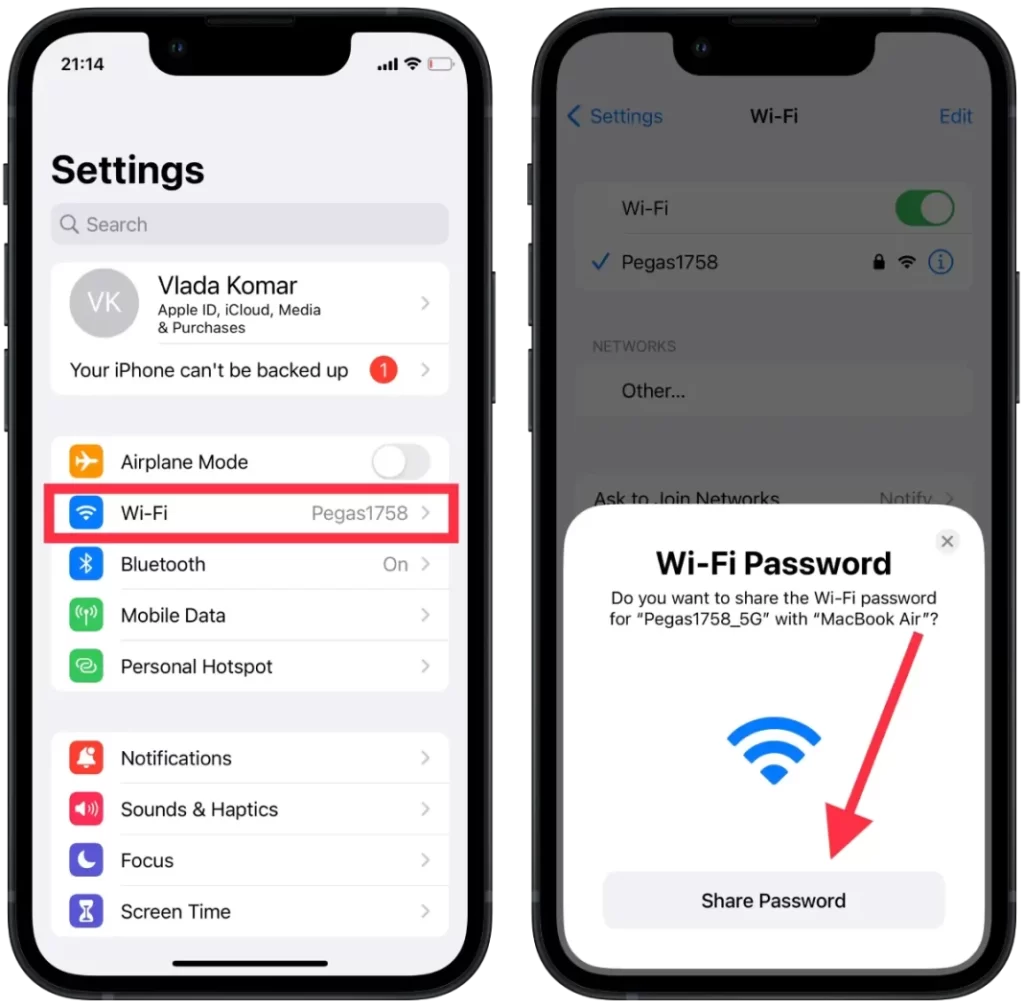
在Mac上完成这些步骤后,密码将立即出现在该领域。你所要做的就是点击 “加入 “按钮。
如果不能将Wi-Fi密码分享给Mac,该怎么办?
几周前,当我去我家附近的一家咖啡馆工作时,我试图使用Mac上的共享密码功能,但在我的iPhone上,这样做的窗口不会弹出。如果你熟悉这种情况,你可以尝试按照以下步骤来解决:
- 在你的iPhone上,打开和关闭Wi-Fi。网络上许多人写道,这个方法对他们有帮助,但在我的情况下没有。我打开和关闭了iPhone和Mac上的Wi-Fi,但情况并没有改变。下面的方法帮助了我。但你可以从那里开始,鉴于它只需要2次点击。
- 重新启动两个设备。尝试重新启动你的Mac和iPhone,然后再次尝试共享。经过这个方法,我能够分享密码,但这个方法花了几分钟时间。因此,它可能不适合所有人。
- 手动输入密码。使用上面的方法,在你的iPhone设置中复制你的密码。然后将该密码发送给Mac,或将其粘贴到iPhone上的笔记中,并手动输入密码。或者让别人告诉你密码。
下一次我使用这个功能时,没有任何问题,所以我不会建议你重置Wi-Fi网络。因为这并不总是方便,而且手动输入密码更快。









